Snabbtips: Hur man ser sin Google Play köp historia

Se vår Google Play köp historia genom att följa dessa nybörjarvänliga steg för att hålla dina apputgifter under kontroll.
Det finns många gratisappar som kan ge dig de funktioner du letar efter. Det finns ingen anledning att köpa appen i vissa fall eftersom du kan klara dig med gratisversionen. Även om det innebär att man måste ta itu med några annonser här och där.
Men tänk om du var i USA och lade till lite pengar till ditt Google Play-saldo och inte använde allt. Du kanske har tänkt att eftersom det redan är i ditt saldo kan du använda det även när du lämnar staterna. Men när du försöker köpa en app ser du det fruktade meddelandet som säger att ditt saldo bara kan användas i USA. Nu då?
För att få dessa regionlåsta appar måste du använda ett VPN. Du kan räkna med olika VPN-alternativ för Android; till exempel kan du använda Melon VPN eller NordVPN .
Nu är det dags att radera Google Plays data. Gå till din Android-enhets inställningar följt av Appar och aviseringar . Tryck på Se alla X-appar och leta efter Google Play Butik .
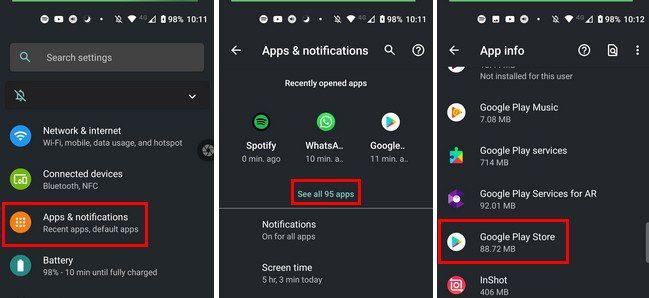
När du har hittat den trycker du på alternativet Force Stop följt av Lagring och cache . Klicka nu på alternativet Rensa cache .

Nu är det dags att använda det VPN du bestämt dig för att gå med. I det här fallet kommer jag att använda NordVPN. Om du bestämmer dig för att använda den också, öppna den och välj en server i USA.
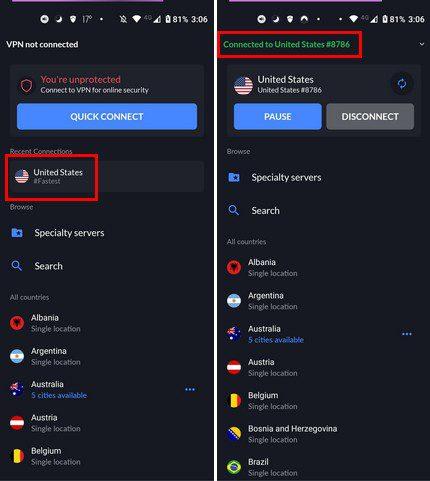
När du är ansluten till en amerikansk server kan du prova att öppna Google Play Butik. Testa att leta efter en app som inte var tillgänglig tidigare eller se priset på en app. Om du ser appen eller priset i dollar, är du bra att gå. Om inget har förändrats är det dags att själv byta Google Play-land.
Du kan göra detta genom att öppna Google Play och trycka på din profilbild. Tryck på Inställningar följt av Allmänt och sedan alternativet Konto- och enhetsinställningar .
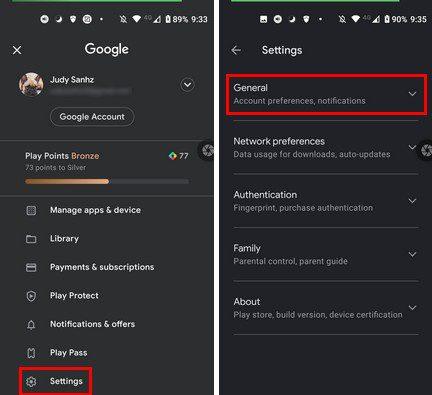
När du är i det sista alternativet, under land och profiler, ser du vilket land din Google Play ligger under för närvarande. Om det inte står endast USA och du ser ett alternativ att byta till det land du verkligen befinner dig i då, betyder det att Google play vet att du inte är i USA.
Om inget av tipsen ovan fungerade kan du prova följande med någon du verkligen litar på. Vad du kan göra är att berätta för den pålitliga personen att lägga till ditt Google-konto på sin Android-enhet. Det kräver att du ger dem ditt lösenord.
Om du är okej med det, när de har lagt till ditt Google-konto på sin enhet, kan du berätta för dem vilka appar du vill att de ska köpa. Eftersom ditt konto också finns på din enhet kan appen de laddar ner och köper med ditt konto användas av dig. Om de går Pro på en app och du har samma app installerad, kommer du också att kunna använda Pro-funktionerna.
Under testningen kunde jag köpa en app endast tillgänglig i ett annat land genom att använda VPN. Om du även med VPN kan få tillgång till den appen kan du alltid be den vän som bara råkar bo i det landet att hjälpa dig med att alltid vara försiktig med vem du bestämmer dig för att ge ditt lösenord till. Vilken metod ska du prova först? Låt mig veta i kommentarerna nedan, och glöm inte att dela artikeln med andra på sociala medier.
Se vår Google Play köp historia genom att följa dessa nybörjarvänliga steg för att hålla dina apputgifter under kontroll.
Det finns så många fantastiska appar på Google Play att du inte kan låta bli att prenumerera. Efter ett tag växer den listan, och du kommer att behöva hantera dina Google Play-prenumerationer.
Radera appens nedladdningshistorik på Google Play för att få en ny start. Här är de nybörjarvänliga stegen att följa.
Hur man lägger till appar från ett annat Google-konto till en Android-enhet.
Granska apparna du har köpt på Google Play med din Android-enhet eller din dator. Processen tar mindre än en minut.
För Android-användare är Google Play Butik en one-stop-shop för allt vi någonsin kan behöva – från användbara appar till helt värdelösa sätt att passera
När du väl provar mörkt läge är det mycket osannolikt att du kommer tillbaka till ljustemat. Med mörkt läge minskar du påfrestningen på ögonen, och det ser bara mycket bättre ut. De
Några steg för att hjälpa dig med misslyckade nedladdningsfel när du försöker ladda ner en app med Google Play.
Lär dig hur du lägger in ditt musikbibliotek i Google Play-miljön.
Åtgärda fel 963 när du laddar ner appar med Google Play.
Se metoderna du kan prova för att köpa appar från ett annat land och inte förlora dina pengar. Så här kommer du runt Google Plays begränsningar.
Förbi är de dagar, åtminstone för det mesta, då du skulle betala för en app en gång och aldrig behöva oroa dig för den igen. Många applikationer har bytt
Lär dig stegen för att få en återbetalning för dina köp i Google Play-appen.
Håll dig underhållen genom att spela ett enkelt men roligt offlinespel på Google Play. Se hur du kommer åt luftballongspelet.
Du kan aldrig vara för försiktig när det gäller att skydda din känsliga data på din Android-enhet. Eftersom Google vill hjälpa till att behålla din Android-enhet
Här är vad du behöver veta för att hantera dina Google Play-prenumerationer. Så här kan du förnya prenumerationen för vilken app som helst.
Du kan alltid ladda ner de Android-appar som du har köpt från Google Play igen med dessa steg.
Lär dig hur du gör dig fri från att Google Play fastnar vid Nedladdning väntar och inte tillåter några appar att uppdateras.
Om fel 192 hindrar dig från att ladda ner nya appar på din Android-enhet, rensa Play Butiks cache och starta om enheten.
Upptäck fyra olika sätt att lösa in alla presentkort på Google Play på vilken enhet som helst. Så här laddar du ditt Google-konto.
Använder du flera Google-konton på Android och PC och vet inte hur man ändrar standard Google-konto? Läs vidare för att lära dig de hemliga stegen.
Facebook-berättelser kan vara mycket roliga att göra. Här är hur du kan skapa en berättelse på din Android-enhet och dator.
Fyller det på din Android? Lös problemet med dessa nybörjarvänliga tips för alla enheter.
Hur man aktiverar eller inaktiverar stavningskontrollfunktioner i Android OS.
En handledning som visar hur du aktiverar utvecklaralternativ och USB-felsökning på Samsung Galaxy Tab S9.
Älskar du att läsa e-böcker på Amazon Kindle Fire? Lär dig hur du lägger till anteckningar och markerar text i en bok på Kindle Fire.
Jag ger en lista över saker du kan prova om din Android-enhet verkar starta om slumpmässigt utan uppenbar anledning.
Vill du lägga till eller ta bort e-postkonton på din Fire-surfplatta? Vår omfattande guide går igenom processen steg för steg, vilket gör det snabbt och enkelt att hantera dina e-postkonton på din favorit enhet. Missa inte denna viktiga handledning!
En handledning som visar två lösningar på hur man permanent förhindrar appar från att starta vid uppstart på din Android-enhet.
Behöver du nedgradera en app på Android-enhet? Läs den här artikeln för att lära dig hur du nedgraderar en app på Android, steg för steg.


























